win10系统rar压缩文件打不开的解决方法教程|win10无法打开rar文件的处理方法教程
发布时间:2018-10-25 17:53:09 浏览数: 小编:wuxin
win10系统rar压缩文件打不开了怎么办。大家都知道我们在发送多个文件的时候一般都是放入同一个文件夹里,然后进行压缩文件夹,这样分享文件比较的方便简单。但是如果的rar文件无法打开就不能使用里面的数据了,那么接下来我们就来看看win10无法打开rar文件的处理方法。
一、显示为白色的RAR图标:
一、显示为白色的RAR图标:
1、首先下载一款压缩软件,如:WinRAR、360压缩、好压等,注意32位和64位两个版本,按照自己当前系统的版本;

2、下载完成后进行安装,安装完成后我们就可以看到之前无法打开的RAR文件图标变了,双击即可打开。

二、显示为非压缩包的图标的文件:
1、打开控制面板;
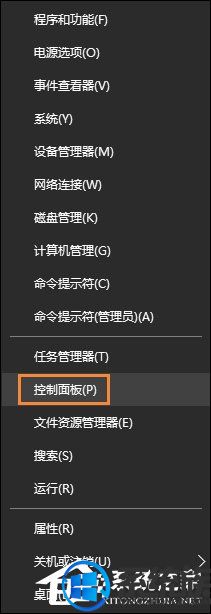
2、查看方式切换为“类别”,再点击“程序”;
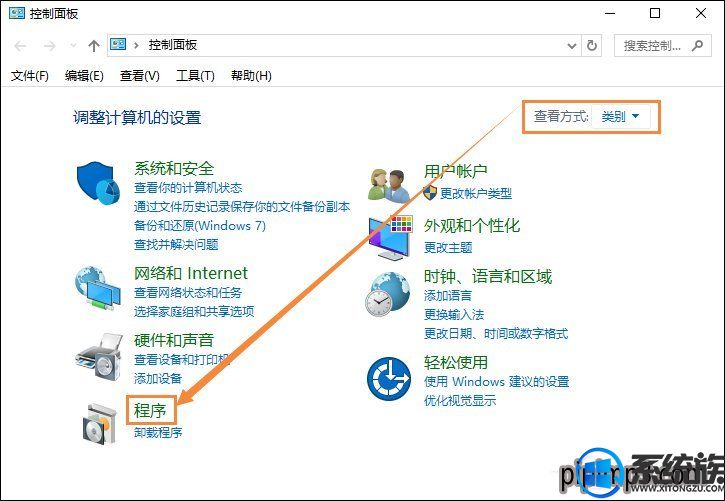
3、在右侧界面中找到并打开“默认程序”,再点击“设置默认程序”,等待加载;
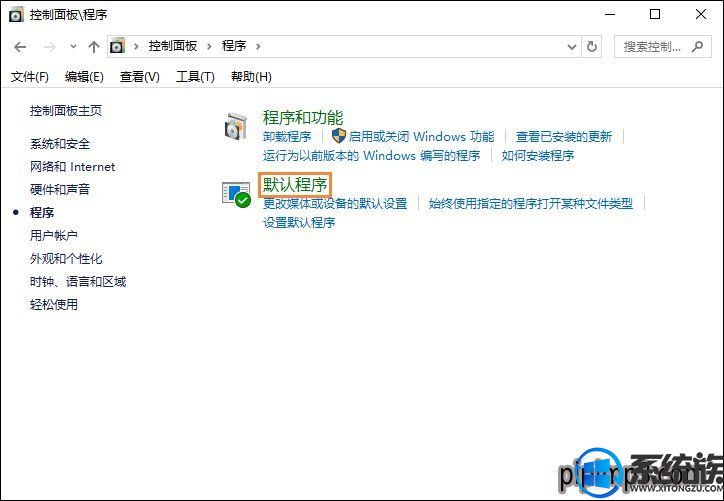

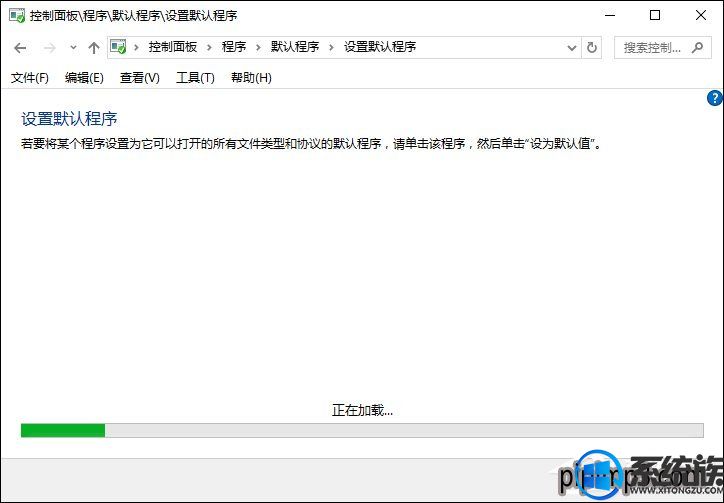
4、在左侧找到压缩软件后选中TA,然后点击右侧的“将此程序设置为默认值”。
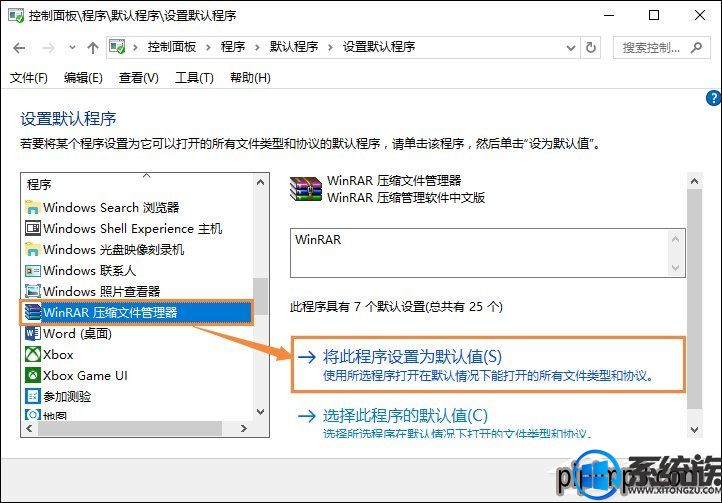
5、之后文件的压缩图标就变回来了。

用上述小编的方法就可以成功的再次打开rar压缩文件夹了,你是否在为无法打开rar压缩文件而着急,快用小编为大家带来的方法去解决问题吧。



















